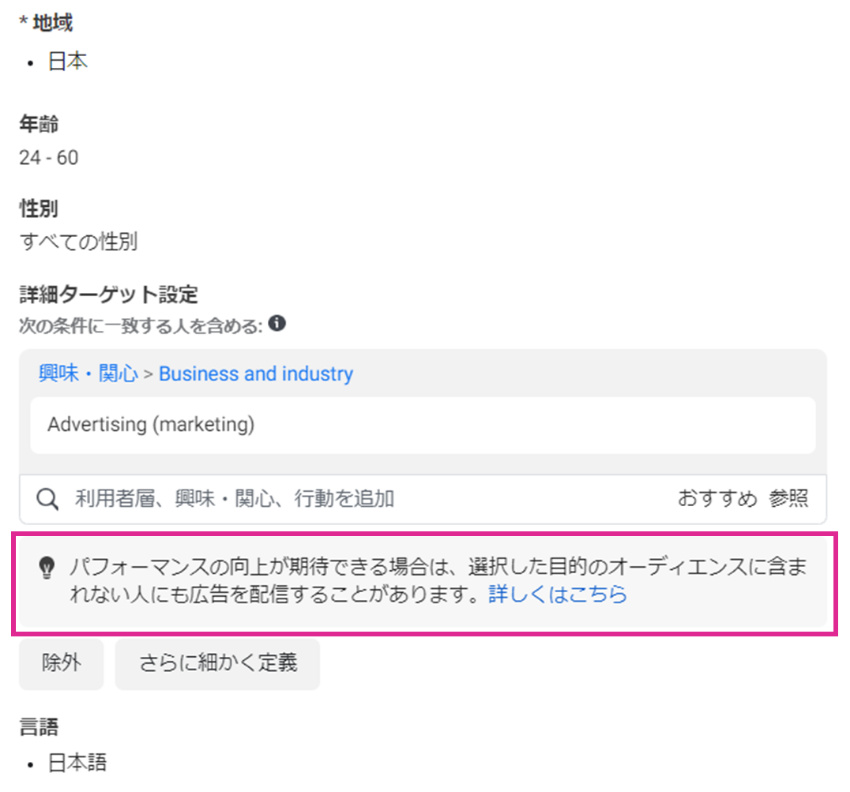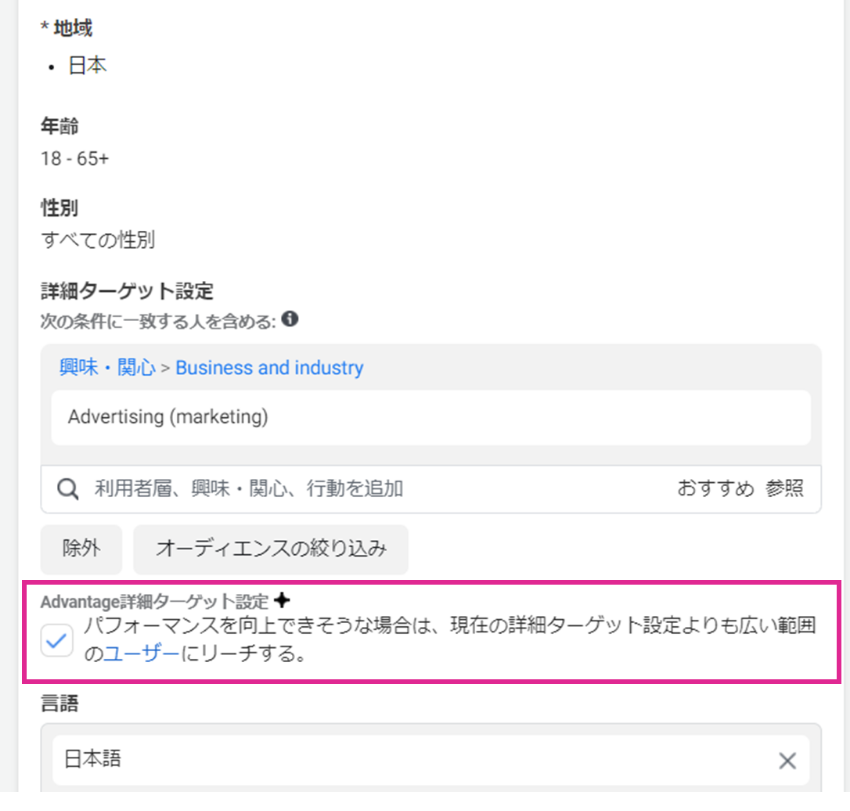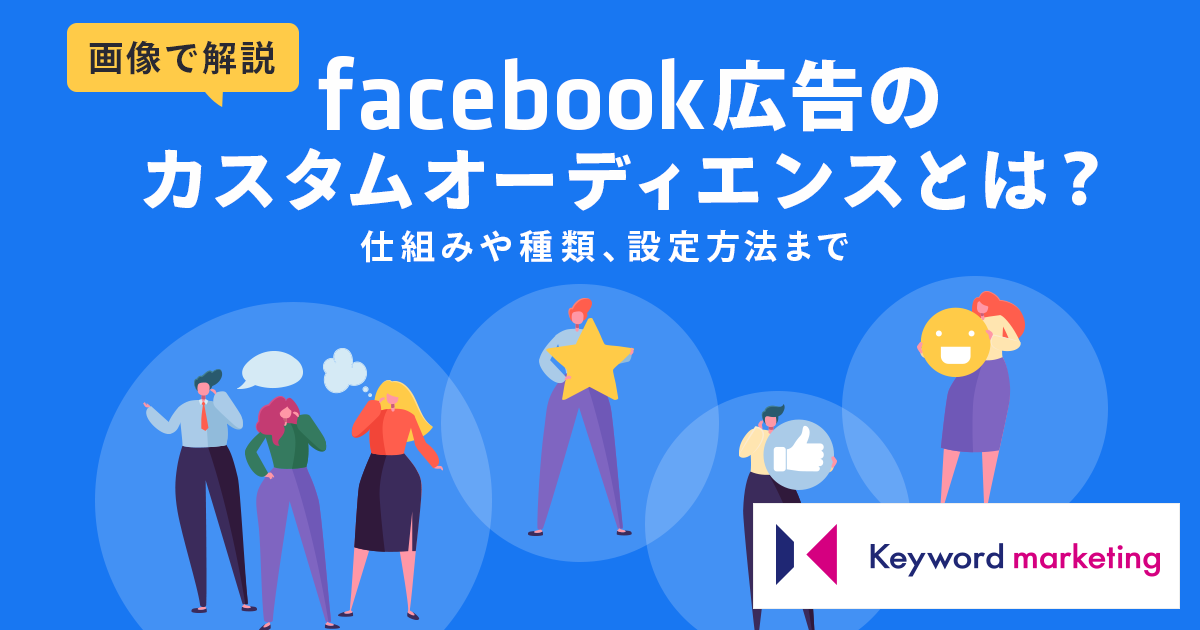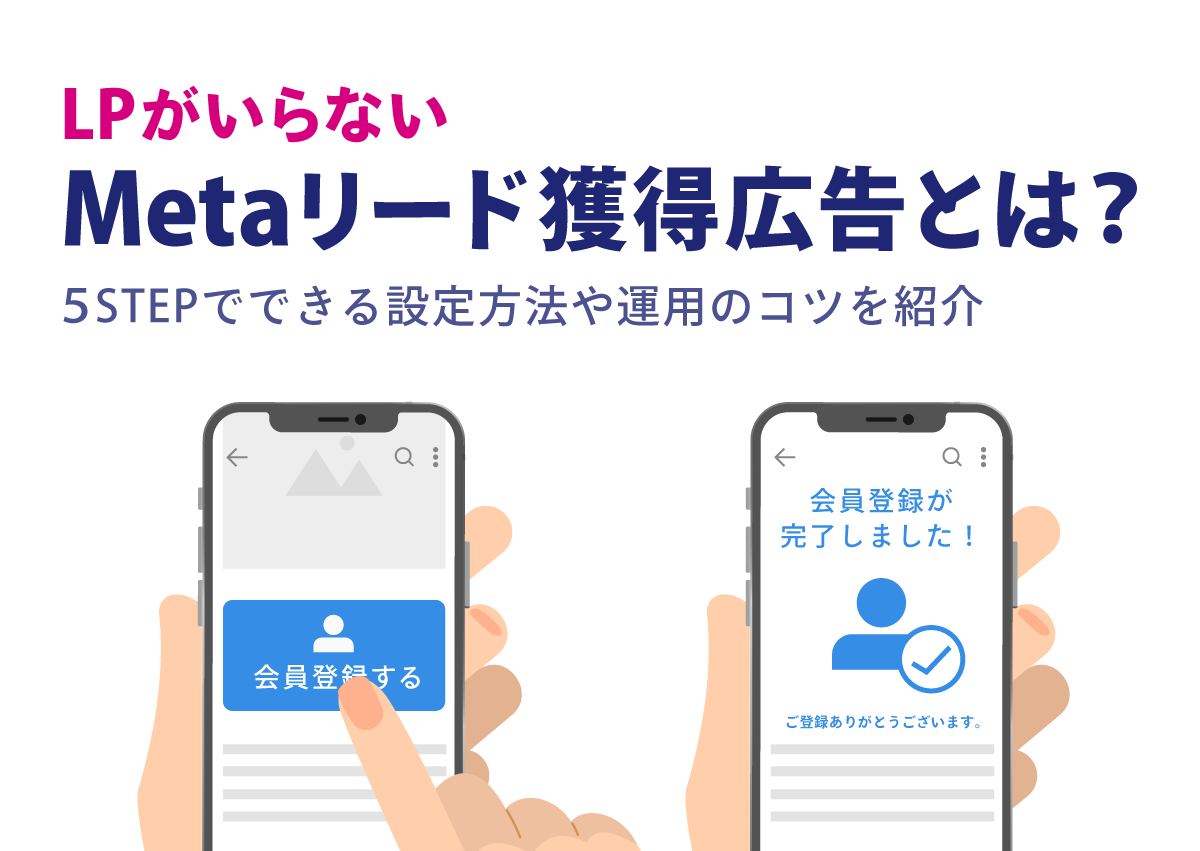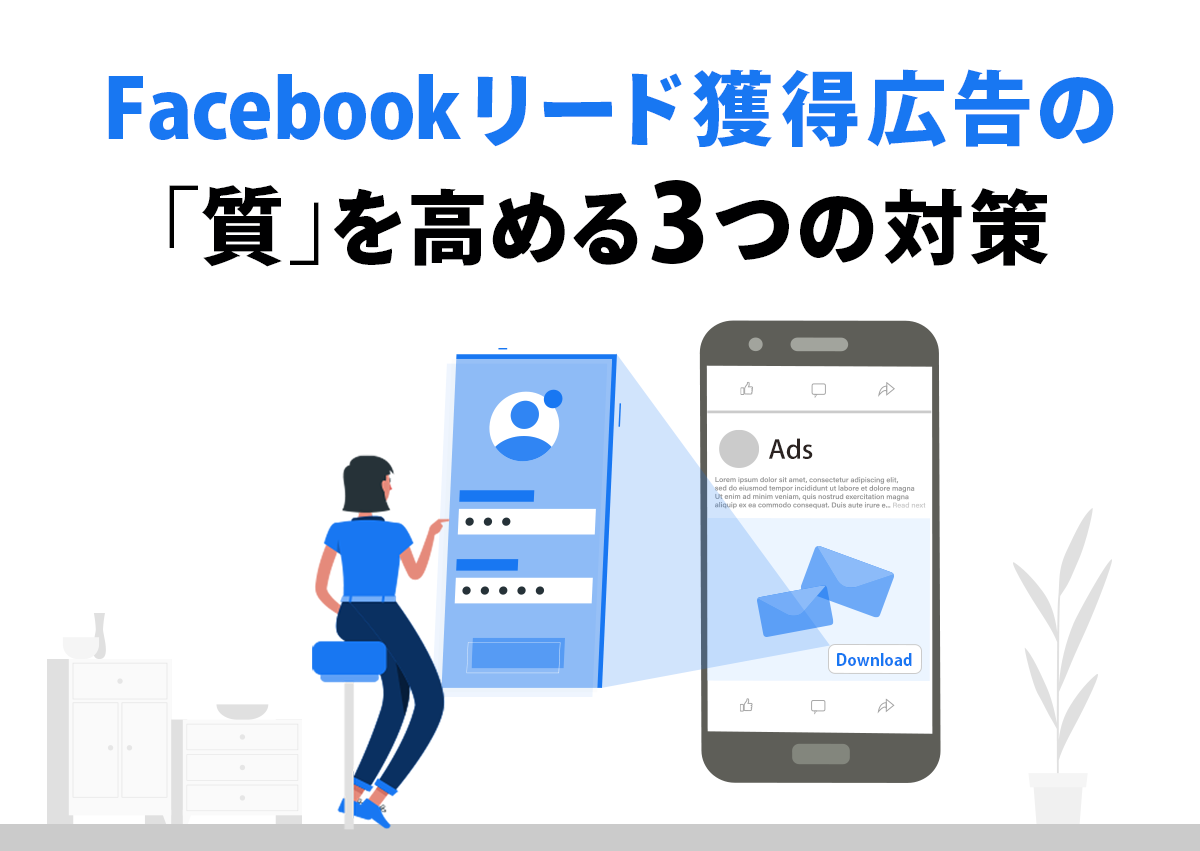みなさんは Meta(Facebook/Instagram) 広告の「Meta Advantage」をご存知でしょうか?名前だけは聞いたことあるけれど何だっけ?という方や、そもそも何のことか分からない方も多いかと思います。広告運用の世界では、多くの媒体で新機能や改善が繰り返されているので、最新の情報に対してアンテナを立てておかなければなりません。
そこで今回は、日々の広告運用を助ける自動化ツールセットの Meta Advantage 製品について解説します。Meta Advantage 製品は、Advantage と Advantage+ の2つのグループに分かれているので、それぞれの違いと、何ができるのかを詳しく説明します。自身の広告運用に合いそうであればぜひ使ってみてください。
広告自動化ツールセット Advantage/Advantage+ とは
Meta Advantage/Advantage+ は、Meta 広告の広告自動化ツールセットの総称です。
Meta Advantage/Advantage+ を活用すると、広告の成果の向上がみられる場合に、詳細ターゲットの拡大やキャンペーン予算の最適化、類似オーディエンスの拡大などが自動的におこなわれます。
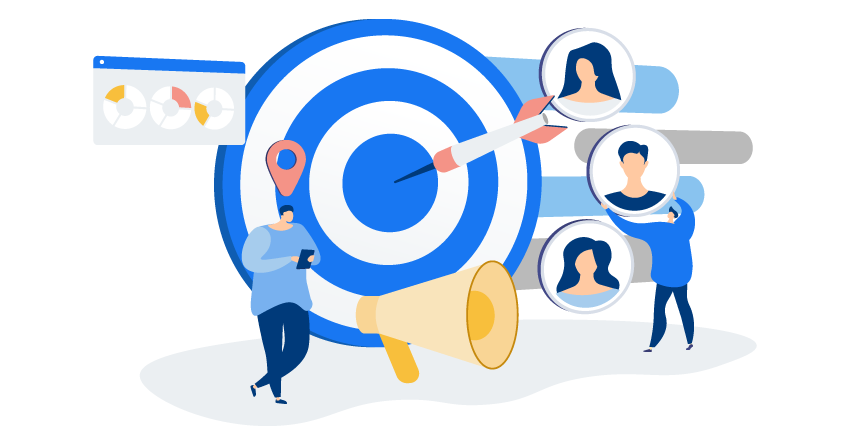
「Advantage+」では、手動で設定する場合オーディエンスか、予算/入札、リンク先、広告の配置、クリエイティブの中で1つだけを自動化させることができます。
Advantage と Advantage+ との違いは、どこまで自動化させるかです。 Advantage はキャンペーン作成を基本的に手動で設定しますが、配信を開始して成果の向上がみられた場合に一部自動化されます。
一方、 Advantage+はキャンペーンの作成からキャンペーン設定のフロー(キャンペーン・広告グルーブ・広告までの設定)で自動化させるか手動で設定しているキャンペーンの配置やクリエイティブなどの重要な作業全体を自動化させます。
参考:広告自動化ツールセット「Meta Advantage」でパフォーマンスをパワーアップ
Advantage と Advantage+ の機能とアップデート前との違い
Advantage と Advantage+ は2022年にアップデートされた機能です。アップデート前からあった機能がAdvantage 、Advantage+という名称に変わりました。基本的には名称が変わっただけですが Advantage+ には自動化機能がさらに進んだ「Advantage+ ショッピングキャンペーン」が加わりました。
参考:広告自動化ツールセット「Meta Advantage」でパフォーマンスをパワーアップ
以下はアップデート前後の名称の違いです。
| アップデート前 | アップデート後 | |
|---|---|---|
| Advantage | 詳細ターゲット設定の拡大 | Advantage 詳細ターゲット設定 |
| 類似オーディエンスの拡大 | Advantage 類似オーディエンス | |
| キャンペーン予算の最適化 | Advantage のキャンペーン予算 | |
| Advantage+ | 自動アプリ広告 | Advantage+ アプリキャンペーン |
| ダイナミック広告 | Advantage+ カタログ広告 | |
| ダイナミックフォーマットとクリエイティブ | Advantage+ カタログ用クリエイティブ | |
| ダイナミック機能 | Advantage+ クリエイティブ | |
| – | Advantage+ショッピングキャンペーン |
Advantage
Advantage は、3つの自動広告プロダクトの総称です。ここからはそれぞれの機能の説明と設定方法、注意点などを紹介します。
- Advantage 詳細ターゲット設定
- Advantage 類似オーディエンス
- Advantage のキャンペーン予算
1. Advantage 詳細ターゲット設定
Advantage 詳細ターゲット設定は、詳細ターゲット設定のパフォーマンスが向上する見込みがあるときに、配信するオーディエンスを拡大する機能です。ただし、設定によってはリーチが広がりすぎて、全体の成果が悪くなってしまうこともあります。
詳細ターゲット設定用の機能なので、その他のターゲット設定(地域、年齢、性別など)では適応されません。また、キャンペーンの目的が「ブランドの認知度アップ」「リーチ」の場合は利用できません。さらに、特別な広告カテゴリ(住宅、雇用、信用、社会問題、選挙、政治など)に該当するキャンペーンでも利用することができないので注意しましょう。
Advantage 詳細ターゲット設定は、ほとんどのキャンペーンと広告セット(新しいものや既存のもの、複製されたもの)で、デフォルトで有効になっています。
しかし、2022年頃までに作成した広告セットでは、Advantage 詳細ターゲットを設定するか選べる場合もあります。事前に自分が管理しているアカウントではどうなっているかを確認しておくといいでしょう。
右:Advantage 詳細ターゲット設定するかが選択できるもの
Advantage 詳細ターゲット設定が自動的に反映されている場合は、意図しないオーディエンスに配信が出ないよう、事前に除外登録をしておく必要があります。
除外登録をするには、「広告セットの編集」から「詳細ターゲット設定」に移ります。詳細ターゲット設定の下の「除外」ボタンをクリックし、「次の条件に一致する人を除外」から除外したいターゲット層を追加しましょう。
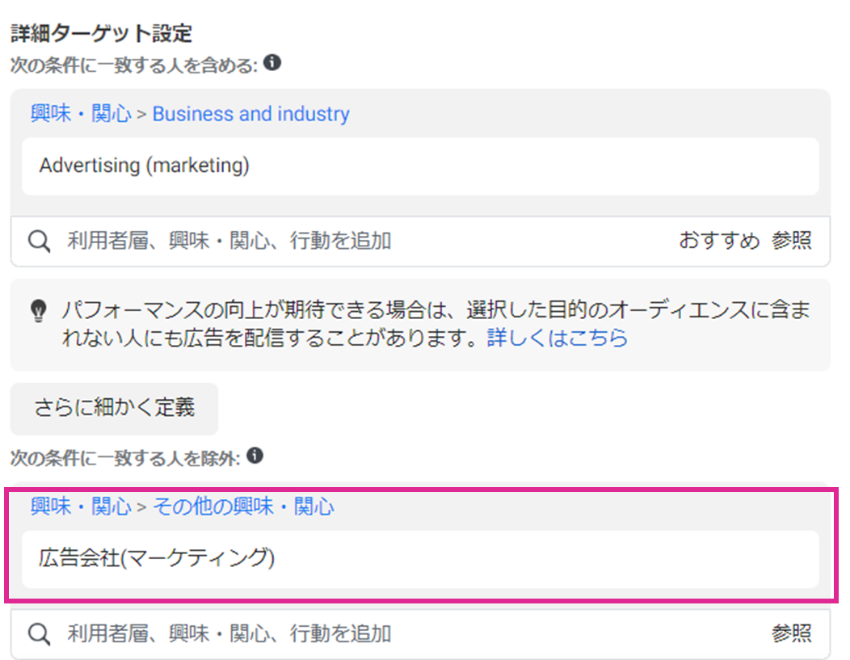
参考: Advantage 詳細ターゲット設定について │ Meta 広告
2. Advantage 類似オーディエンス
Advantage 類似オーディエンスは、パフォーマンスの向上が見込める場合に、自分で設定した類似オーディエンス以外の利用者にも広告を配信できる機能です。
Advantage 類似オーディエンスを使用するには、カスタムオーディエンスの設定とキャンペーン、広告セットの目的と最適化の選択が必要です。
まず、カスタムオーディエンスの設定をします。「キャンペーンと広告セットの作成」でモバイルアプリ、ウェブサイト、顧客リストのカスタムオーディエンスから作成した類似オーディエンスを選びます。
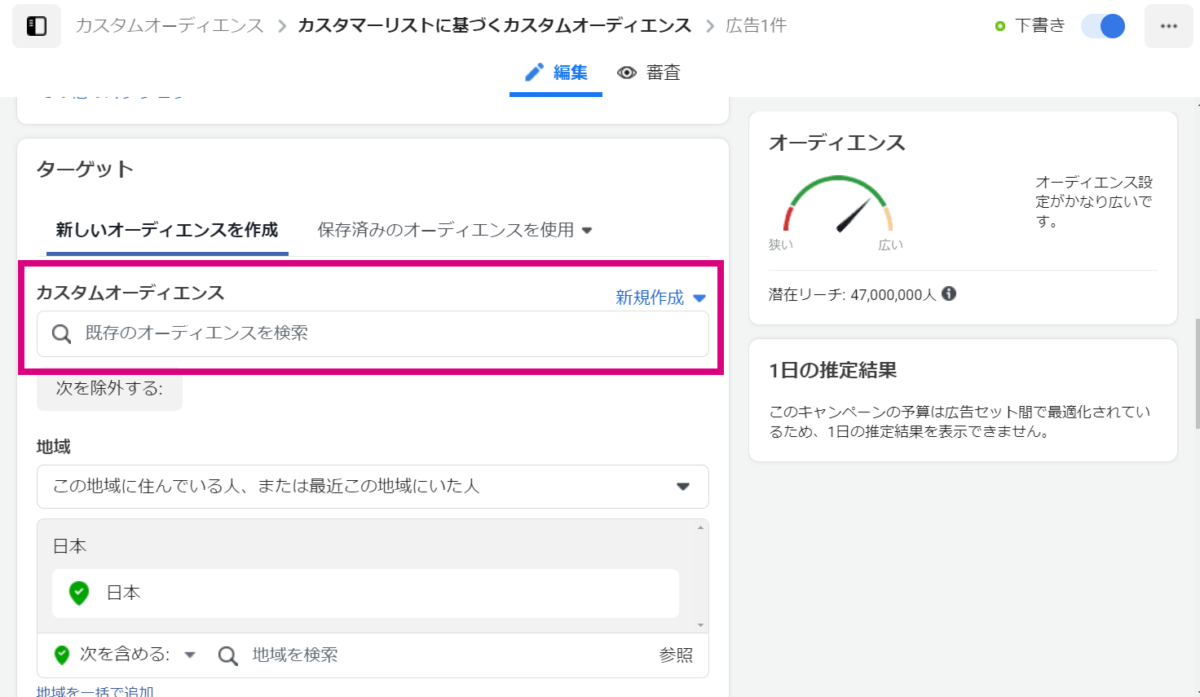
▼ Facebook 広告の類似オーディエンスについてはこちら
【画像で解説】Facebook広告のカスタムオーディエンスとは?仕組みや種類、設定方法まで
「限定的なターゲット設定」と「広いターゲット設定ができるFacebook広告のカスタムオーディエンス。活用例と実際の設定方法ををFacebook広告マネージャの画面を用いて解説します。
さらに、Advantage 類似オーディエンスを使用するためにはキャンペーンの目的を「リード」か「売上」、「エンゲージメント」、「アプリの宣伝」のいずれかに設定する必要があります。さらに、最適化は「コンバージョン」と「アプリイベント」、「バリュー」、「メッセージ」、「すべてに最適化」のいずれかを選ぶ必要があります。
| 目的 | 最適化 |
|---|---|
| リード | ・コンバージョン ・アプリイベント |
| 売上 | ・コンバージョン ・バリュー ・アプリイベント |
| エンゲージメント | ・コンバージョン ・アプリイベント ・メッセージ |
| アプリの宣伝 | ・すべてに最適化 |
最適化の設定は、キャンペーンを作成するときにおこないます。
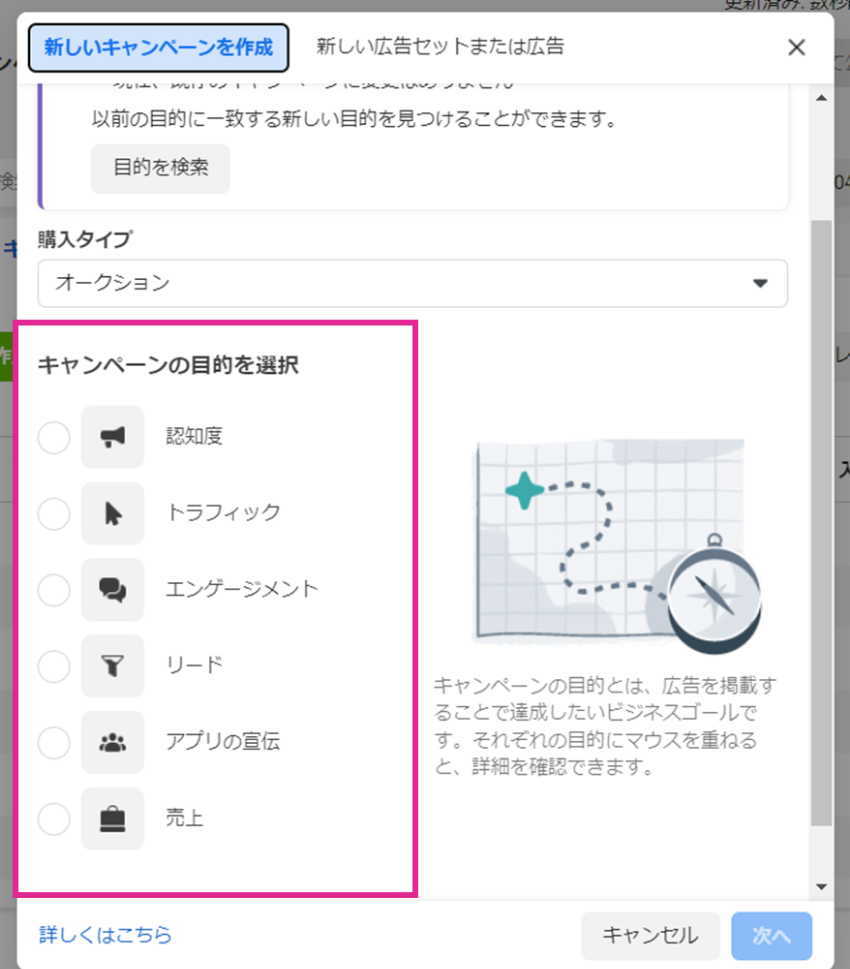
目的は広告セットの設定をするときに選択します。キャンペーンの目的によって選択できる最適化の項目は変わります。下のキャプチャでは、キャンペーンの目的で「売上」を選択しています。
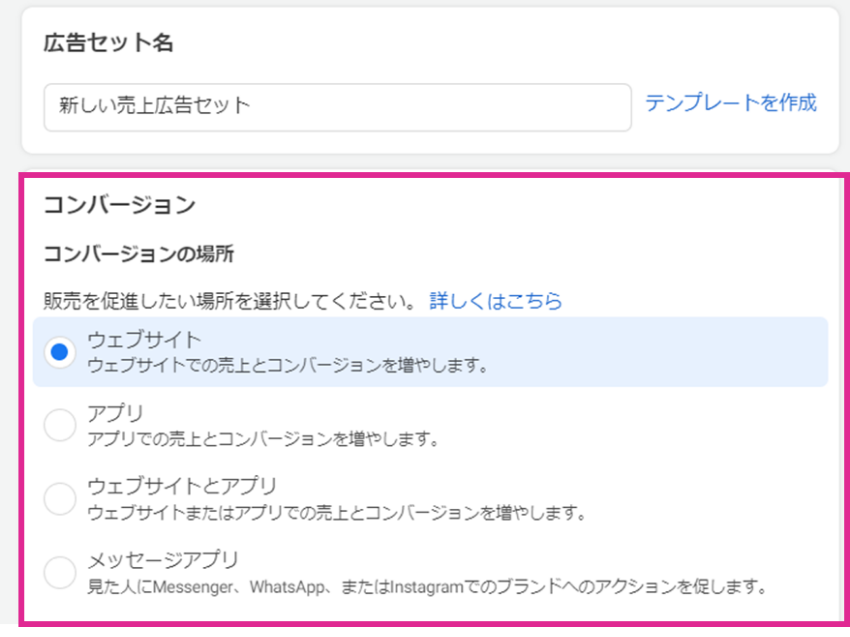
キャンペーンの目的と最適化は、どちらも一度公開すると改めて別のものを設定することはできないので注意しましょう。万が一、設定を間違えて公開してしまった場合は、キャンペーン・広告セットを複製することで再度設定することができます。
参考:Advantage 類似オーディエンスについて │ Meta 広告
3. Advantage のキャンペーン予算
Advantage のキャンペーン予算は、複数の広告セットのキャンペーン予算が自動的に管理され、キャンペーンの目的に合わせて最大の成果が得られるように働く機能です。
この機能を使用すると、自動的にパフォーマンスが低い広告セットは予算を抑えられ、パフォーマンスが高い広告セットには予算が多く投下されます。
下記の4つの条件を満たすことで、 Advantage のキャンペーン予算が利用できます。まずは設定したいキャンペーンがこの条件を満たしているか確認しましょう。
・全ての広告セットで同じ予算タイプ(通算または1日)を使用している。
引用元:キャンペーン予算の最適化の設定 │ Meta 広告
・全ての広告セットで同じ入札戦略(最小単価、最小単価+入札価格上限、平均目標達成単価上限)を使用している。
・入札戦略が最小単価の場合、全ての広告セットで同じ配信の最適化イベントを使用している。
・全ての広告セットで通常配信タイプを選択している。
Advantage のキャンペーン予算は公開後オフに切り替えることが可能です。しかし、再び Advantage のキャンペーン予算をオンにするには、少なくとも2時間かかるので注意しましょう。
次に設定方法を紹介します。新規でキャンペーンを作成する場合は、広告アカウントの「作成」から新規キャンペーンを作成し、目的を選びます。次の「キャンペーン設定を選択」では「手動コントロール」を選び、「次へ」をクリックします。
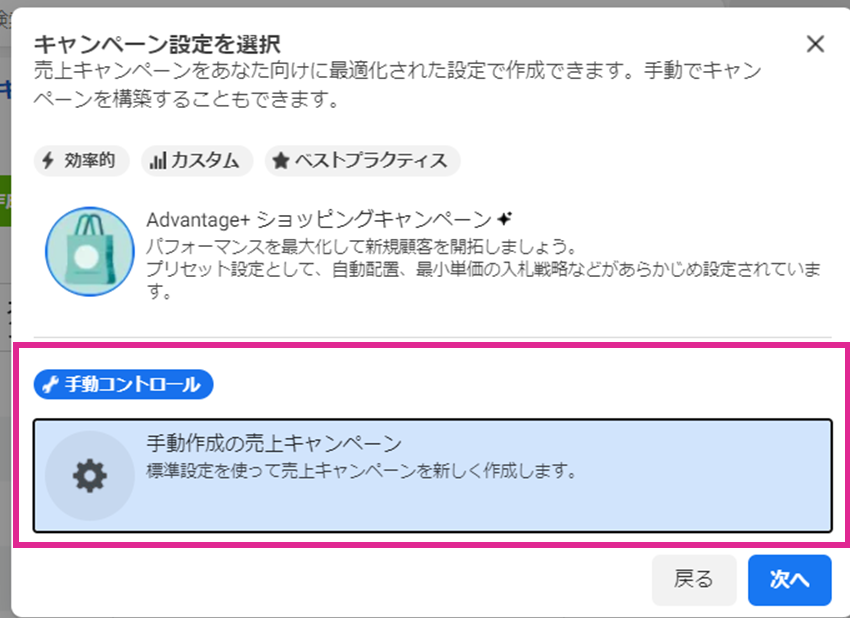
最後にキャンペーン設定の画面で、一番下の 「Advantage のキャンペーン予算設定」を「オン」にして、設定は完了です。
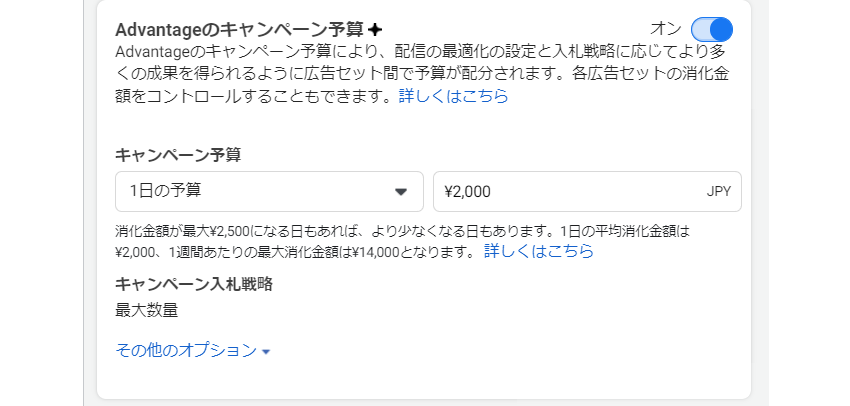
Advantage のキャンペーン予算は、各広告セットでキャンペーン予算を柔軟に使用したい場合は最適です。
しかし、広告セット単位で予算を分けたい場合は、手動で予算を設定する必要があります。
例えば、「機械学習を効率的に進めるためキャンペーンは1つにしたいが、興味関心ターゲティングとリマーケティング配信で予算を分けたい」という場合です。そのため、どちらの設定が目的や目標に合っているか検討してから使用しましょう。
参考:Advantageのキャンペーン予算について │ Meta 広告
参考:キャンペーン予算の最適化の設定 │ Meta 広告
Advantage+
Advantage+ は5つの自動広告プロダクトの総称です。 Advantage+ で作成するキャンペーンは、基本的に手動で設定する項目が少なく短時間で効率的に設定できます。しかし、手動で設定できない項目も多いため、これから解説する設定方法を見てから、自動化に任せるか検討しましょう。
- Advantage+ アプリキャンペーン
- Advantage+ カタログ広告
- Advantage+ カタログ用クリエイティブ
- Advantage+ クリエイティブ
- Advantage+ ショッピングキャンペーン
1. Advantage+ アプリキャンペーン
Advantage+ アプリキャンペーンは、パフォーマンスの高いクリエイティブを、より関連性の高いオーディエンスに効果的な配置で配信できる機能をもったアプリキャンペーンです。
手動で設定するアプリキャンペーンよりもクリエイティブやオーディエンス設定、最適化のタイプによらずキャンペーン全体を最適化してくれます。
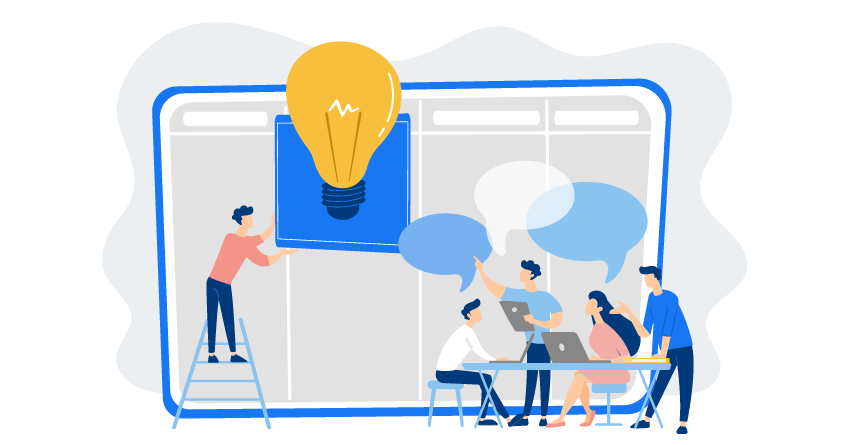
Advantage+ アプリキャンペーンを設定するには、アプリを「Meta for Developers」に登録する必要があります。また、アプリのインストール計測をする場合は、アプリ開発キット「Facebook SDK」の設定も必要です。設定していない場合は、まずこの2つを準備してから Advantage+ アプリキャンペーンの設定に移りましょう。これらの設定については、Facebook モバイル広告アプリの記事を参考にしてください。
Meta for Developers と Facebook SDK の設定が完了したら、キャンペーンの設定に移ります。まずは新規キャンペーンを作成します。次に「キャンペーンの目的を選択」から「アプリの宣伝」を選択します。

「アプリの宣伝」を選択すると「[アプリの宣伝]のキャンペーンタイプ」を選択できるので、 「Advantage+ アプリキャンペーン」を選択しましょう。
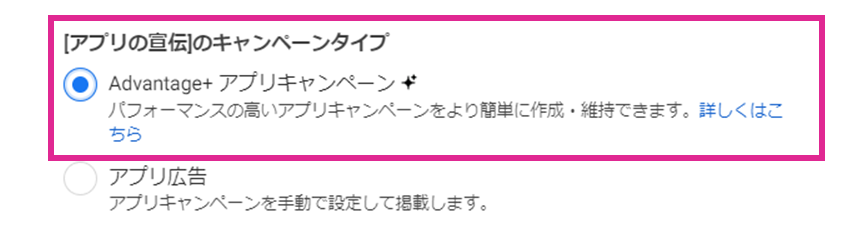
広告セットの設定は、通常のアプリキャンペーンと同様です。しかし、Advantage+ アプリキャンペーンにはターゲット設定がありません。自分で設定できるのは地域や最適化の目的、予算だけなのでご注意ください。完了したら「次へ」をクリックし、クリエイティブの設定をして「公開」すれば完了です。
参考:自動アプリ広告について │ Meta 広告
参考:広告マネージャでAdvantage+ アプリキャンペーンを作成する│ Meta 広告
2. Advantage+ カタログ広告
Advantage+ カタログ広告は、ユーザーの興味・関心、意向、アクションをもとに、広告を自動的にカスタムして生成してくれる機能です。この機能を使うことで、カタログの商品に興味・関心を示した人に合わせた広告が動的に生成され、モバイル、タブレット、デスクトップで自動配信されます。
Advantage+ カタログ広告を配信するには事前に3つの準備が必要です。
1つ目は、カタログを作成し、宣伝するすべてのアイテムを追加することです。カタログとは、商品情報をまとめたシート(データフィード)を指します。 Google 広告のショッピングキャンペーンや動的リマーケティング広告を配信する際に使用するデータフィードのようなものです。
2つ目は Web サイトの場合の設定になりますが、ピクセルイベントとパラメーターを設定することです。カタログの設定方法とピクセルイベント、パラメーターの設定については「Facebookダイナミック広告とは?カタログ作成から広告の入稿方法まで」を参考にしてください。
3つ目はアプリの場合の設定になりますが、モバイルアプリに Facebook SDK をインストールして Facebook SDK のアプリイベントをすることです。Facebook SDK の設定方法は「Facebookモバイルアプリ広告とは?CPIを100円以上改善したコツや初心者にもわかりやすい設定方法を紹介」を参考にしてください。
3つの準備が完了したらキャンペーンの作成に移ります。
まず、広告アカウント内のキャンペーン画面で「作成」をクリックし、目的に応じて「キャンペーンの目的」を選択し、「キャンペーンの詳細設定」で「カタログ」をオンにします。その後、プルダウンから先ほど設定したカタログを選択しましょう。
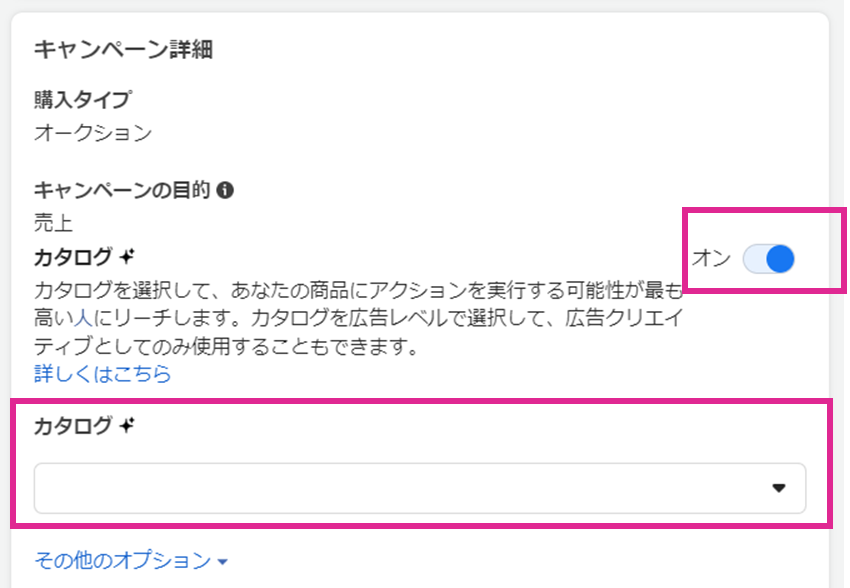
キャンペーンの設定が完了したら、「次へ」を押して広告セットの設定をおこないます。広告セットの設定は、旧名称のダイナミック広告と同様です。
広告セットの設定が完了したら、「次へ」を押して広告作成に移ります。広告名や Facebook ページを設定したら、広告設定で「Advantage+ カタログ広告用クリエイティブ」を選択しましょう。
3. Advantage+ カタログ用クリエイティブ
Advantage+ カタログ用クリエイティブは、Advantage+ カタログ広告で使用できる広告フォーマットです。利用者が最も反応しそうなものを考慮して、異なるフォーマット、クリエイティブ、リンク先を表示することができます。
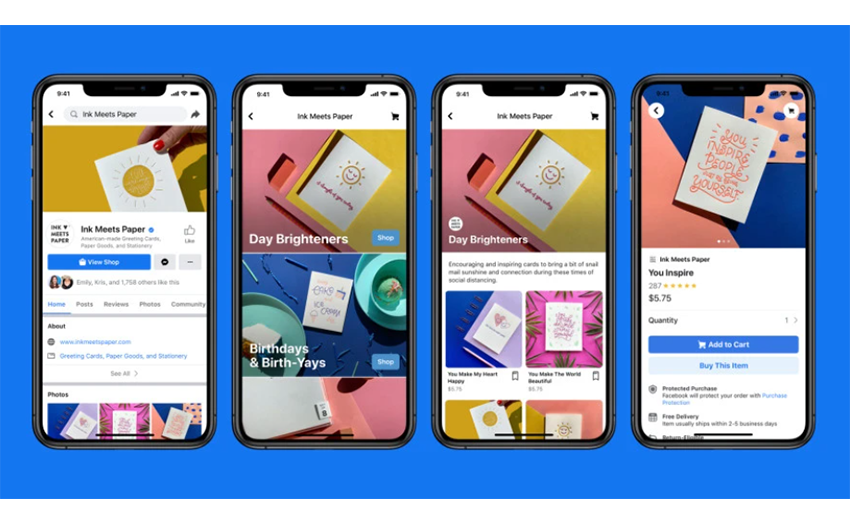
そのため、設定する際はメディアとテキストがどのような組み合わせになっても構わないように作成する必要があります。この設定が難しい場合は「広告設定」の中の「Advantage+ カタログ用クリエイティブ」のチェックを外して、手動で設定をおこないましょう。
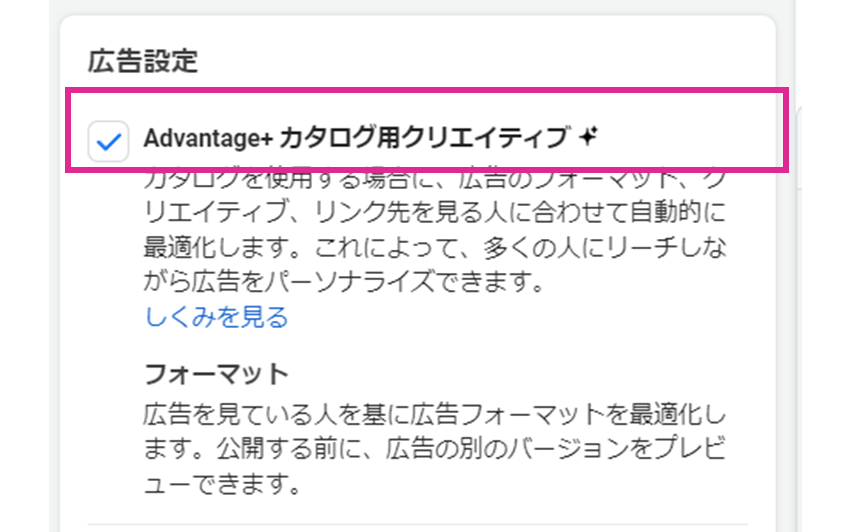
参考:Meta Advantage+ カタログ広告について
参考:Advantage+ カタログ広告を作成する
4. Advantage+ クリエイティブ
Advantage+ クリエイティブは、シングル画像またはシングル動画の広告で、画像または動画を表示する利用者が最も反応しそうなものを予測して、パーソナライズされたバリエーションを表示します。
この機能を使うことによって、入力したクリエイティブと広告設定、選択した配置に応じて広告が自動で作成されるので、パフォーマンスを最大限に高めることができます。パフォーマンス向上が期待できる場合に、自動で最適化される内容は以下の10個です。
- メディアエンハンス
- 画像の明るさとコントラストを調整
- アートフィルターをメディアに適用
- アスペクト比を変更
- フィード画像にテンプレートを追加
- 広告レベルの構成上の変更
- ラベルを追加
- 関連性の高い Facebook コメントを表示
- テキストの組み合わせ
参考:Advantage+ クリエイティブの標準エンハンスについて │ Meta 広告
また、Advantage+ クリエイティブを使用する際は広告の目的を以下の5つのうちいずれかを選択しておく必要があるので注意しましょう。
- トラフィック
- リード
- エンゲージメント
- 売上
- アプリの宣伝
Advantage+ クリエイティブを使用するための設定は、新規で広告セットを作成する際に「ダイナミッククリエイティブ」をオフにするだけです。
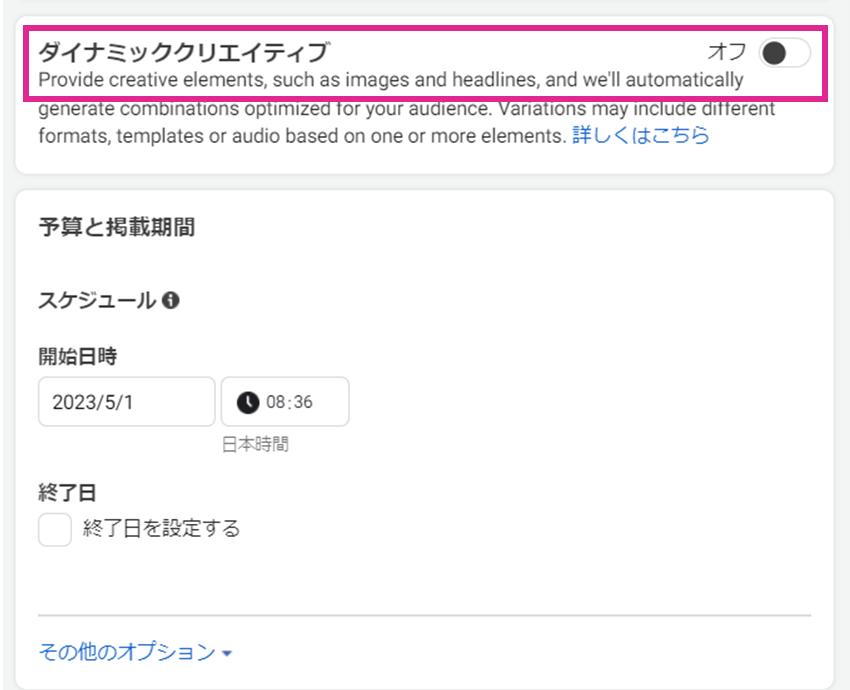
また、ダイナミッククリエイティブのオン/オフ切り替えは、広告セットの公開後にはできなくなるので注意しましょう。万が一オンにして公開してしまった場合は、広告セットを複製してオフに切り替えましょう。
参考:Advantage+ クリエイティブの標準エンハンスについて│ Meta 広告
参考:Advantage+ クリエイティブの標準エンハンスを使用して広告を作成する│ Meta 広告
5. Advantage+ ショッピングキャンペーン
Advantage+ ショッピングキャンペーンは、ターゲット設定や最適化、クリエイティブ、リンク先などの設定プロセスを自動化させて、利用者に合わせて適切な広告を届けることができる機能を持ったショッピングキャンペーンです。
先ほどまで解説していたほかの Advantage+ プロダクトと違い、既存の機能の名称が変わったり、キャンペーン設定の一部の機能がアップデートされたりしたものではありません。
2023年7月時点では、手動での設定が必要なターゲティングは「オーディエンスの地域」のみです。細かいターゲティングの設定が不要になったため、設定の入力作業を最小限に抑えて配信することができます。
また、ショッピングキャンペーンという名前ですが、 Google 広告のショッピングキャンペーンのようにフィードが必要になる配信メニューではありません。そのため、通販に対応した商材でなくても活用できます。設定やクリエイティブなどの自動化が発達しているという点では、 Google 広告の P-MAX に似ているといえるでしょう。
Advantage+ ショッピングキャンペーンでは、手動で設定するキャンペーンと比較して、主に以下の3つの点が優れています。
| 優れている点 | 詳細 |
|---|---|
| 最適化 | ・機械学習を利用して最もパフォーマンスの高い広告を配信できる ・クリエイティブ、ターゲット設定、最適化、リンク先といった要素を自動化して適切な広告を利用者とマッチングしながら配信するためキャンペーンの成果が高まり、パフォーマンスを長期にわたって持続させる |
| 効率化 | ・手動入力を最小限に抑え、高いパフォーマンスのクリエイティブを最適化する ・ターゲットオーディエンスに含まれる個々の利用者と関連性のある高パフォーマンスのクリエイティブを最適化する ・あらゆる規模のサービスでパフォーマンス向上に繋がる |
| パーソナライゼーション | ・商品やサービスに関心を持つ可能性が高い人との繋がりを増やせる |
設定のためには、まずキャンペーンを作成します。キャンペーンの目的は「コンバージョン」か「売上」を選択しましょう。この2つの目的以外を設定すると、Advantage+ ショッピングキャンペーンが使用できません。
キャンペーンの目的を設定したら、「キャンペーン設定を選択」から「Advantage+ ショッピングキャンペーン」を選択しましょう。
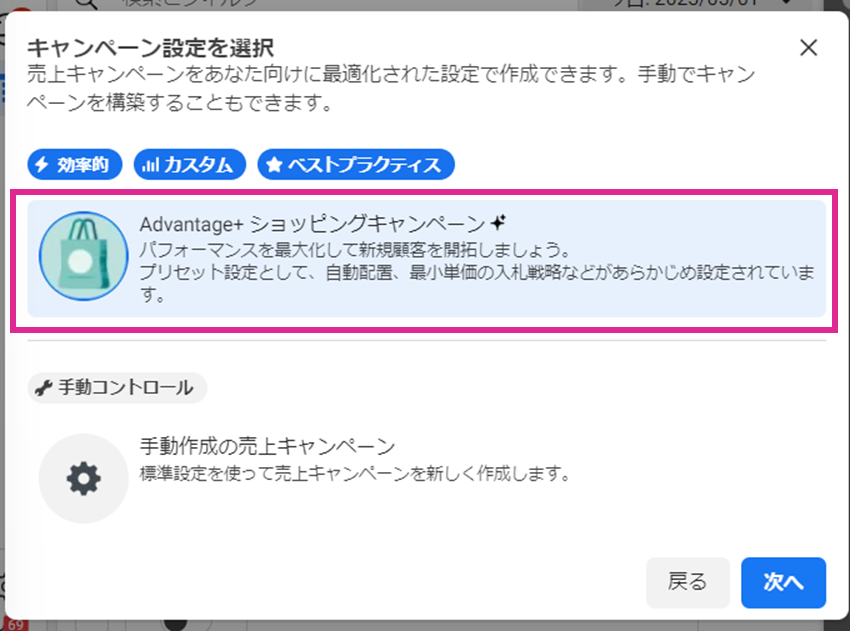
次は広告セットの設定です。通常のキャンペーンと違うのは、詳細ターゲット設定の項目がない点です。コンバージョン、オーディエンスの地域、予算・スケジュールなどを設定したら「次へ」をクリックします。
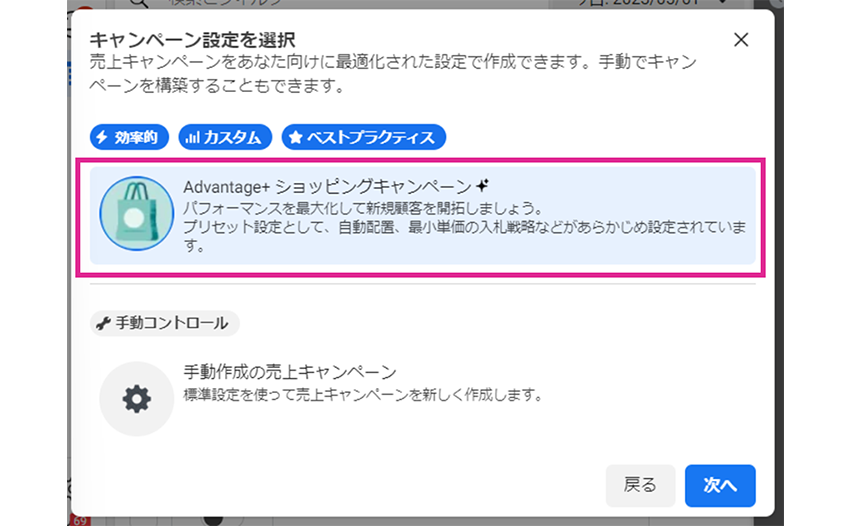
あとは、通常通り広告を入稿して「公開」をすれば完了です。
自動広告プロダクト Advantage/Advantage+を正しく使いこなそう
日々広告媒体がアップデートされるなかで、自動化が進んでいるけど複雑なプロダクトは何が変わったか分からないことが多いですよね。この記事で、Advantage プロダクトについて理解を深められたり、活用する機会が増えるとうれしいです。
Facebook広告の成果にお悩みなら、1,300社以上の支援実績があるキーマケに相談してみませんか?
- 日々広告を運用している広告運用者がシミュレーションを作成し、商材に合った媒体や配信メニューをご提案します。運用開始後は、東京本社と九州佐賀支社の分業体制により、ミスのない安定した運用とすばやい施策立案・実行を可能としています。
メールアドレスをご登録いただきますと、ブログの更新情報などをお届けいたします。
- 「わかりにくいこと」を「わかりやすく」をモットーに、すべての記事を実際に広告運用に関わるメンバー自身が執筆しています。ぜひ無料のメールマガジンに登録して更新情報を見逃さないようにしてください!
記事を書いた人

広告運用 コンサルタント
大阪の広告代理店で1年ほど勤務し、2021年1月に広告事業部に中途入社。SNS広告の運用が好き。趣味は読書とアウトドア好きな友達に連れて行ってもらうキャンプ。
関連記事
広告アカウント診断(無料)も実施中
私たちの分析力・提案力をお試しいただけます
広告アカウント診断(無料)も実施中
私たちの分析力・提案力をお試しいただけます
-
あなたの広告アカウントを無料診断します
広告アカウント診断 -
詳細なお見積りをご希望の方はこちら
お問い合わせ -
支援事例などをまとめたサービス紹介資料はこちら
サービス資料のダウンロードはこちら